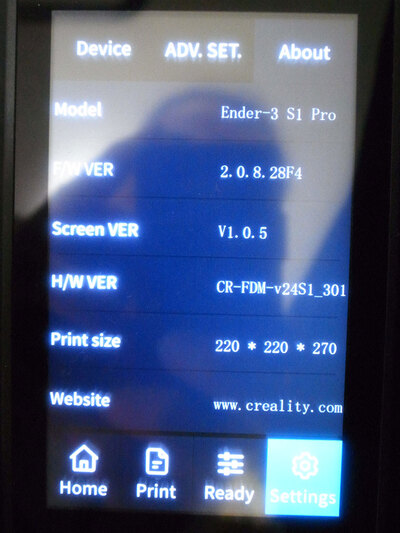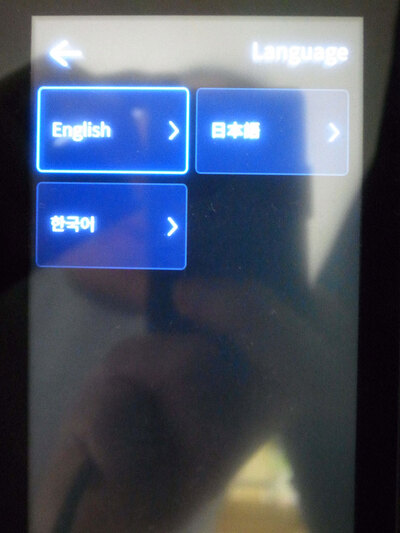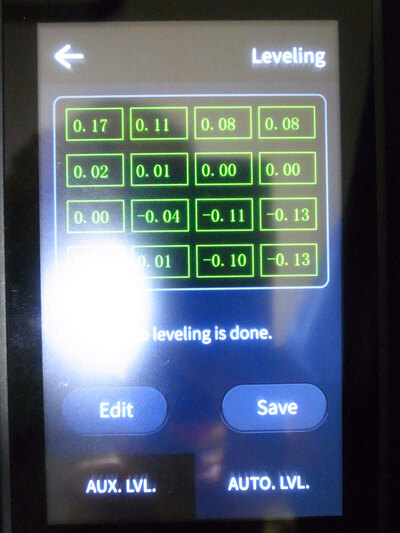Ender-3 S1 Pro のファームウェアを更新した。
Ender-3 S1 Pro のファームウェアの更新手順は、以前と同様、ディスプレイ部・本体部の2段構成。
手順は前回同様。
Ender-3 S1 Pro のファームウェアの更新
今回(といっても半年前ですが)の更新内容に、
マザーボードのメインチップが STM32F401 (メインチップは二種類存在しているらしくて、STM32F103 搭載だとこのファームウェアは非対応ということか)っていう記載があるので、確認するのがのびのびになってた。
ようやく倒して底板外して確認。
中央の
ARM
STM32F401
と書いてあるチップ。無事対応、ってことでいいかな。
4箇所のビス外すだけだとどこか引っかかってて底部カバーがカパッと外れないけど、すき間から確認できたので突き詰めてない。
Ender-3 S1_Pro_JPN KR_HWv24S1_301_SWV2.0.8.28F4_F401_FDM_LASER Oct 27, 2023
リリースノート
プリンター: Ender-3 S1 Pro
マザーボードメイン制御チップバージョン: STM32F401
注意事項:
このファームウェアはEnder-3 S1 Proアップデートバージョンで、日本語と韓国語をサポートし、レーザー印刷モジュールの追加をサポートし、アップデート後、FDMとレーザー印刷を切り替えることができます。ファームウェアをアップデートする前に、メイン制御チップのモデルを確認してください。
ファームウェアアップデート内容:
1. 新モデル画像プレビュー機能。
2. 高速印刷(160mm/s)と振動パターンの最適化をサポート。
3. 自動PID設定をサポート。
4. レベリングデータの表示・編集
ディスプレイのファームウェアアップデート:
1. パソコン側でTFカード(microSDカード)をフォーマットし、割付単位サイズに4096を選択する。
2. 「private」フォルダ、「DWIN_SET」フォルダと 「firmware.zlib」を同時にTFカードに入れる。
3. プリンターの電源を切り、TFカードをスクリーン背面のカードスロットに挿入します。

(ディスプレイ部のカバーを開けた中にスロットがあります)
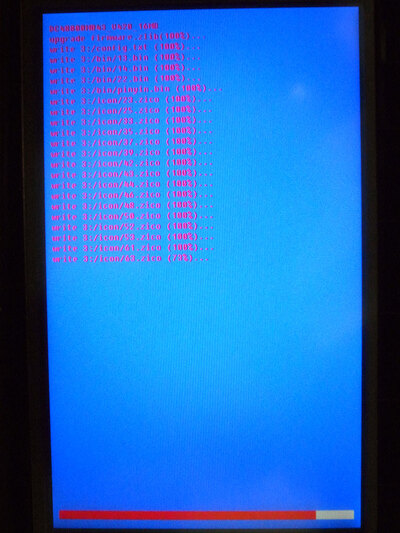
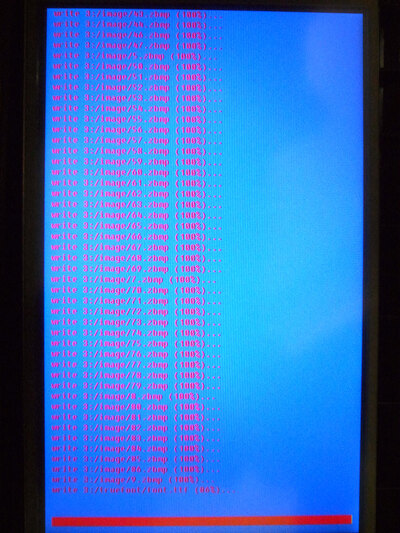
4. 再起動して、アップデートが完了するまで待ちます。

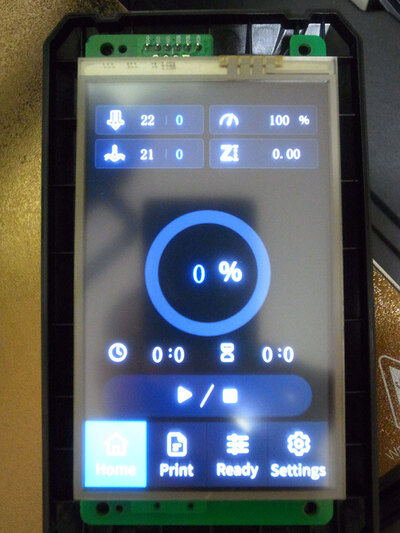
(手元のマシンでは再起動時にCREALITYのロゴのアニメーションでフリーズしたので、一度オンオフしなおした。SDカード差しっぱなしで起動しようとするとたまになる)
5. アップデート終了後、TFカードを取り出し、中のファイルを削除します。
メインボードファームウェアのアップデート:
1. パソコン側でSDカードをフォーマットし、割り当て単位サイズに4096を選択します。
2. SDカードにSTM32F4_UPDATEフォルダを入れる(このステップは必須です、ご注意ください!)。
(ディスプレイ部のアップデートだけでなく、忘れずにこっちもやる、ってことかな)
3. プリンタの電源を切り、SDカードをマザーボードのカードスロットに挿入します。(プリントするときに利用しているSDカードスロットです)
4. 再起動して、アップデートが完了するまで待ちます。
(ディスプレイ側に比べると短時間で終わる)
5. アップデート終了後、SDカードをマザーボードスロットから取り出し、中のファイルを削除します。
ビデオチュートリアル:
https://www.crealitycloud.com/post-detail/6260f8046a165bebd55811fb
選択できる言語が英語・日本語・韓国語のみ。
ま、英語で使っているのであまり関係ないですけど。
なお、ファームウェアの更新後は、レベリングをやり直す必要があります。
(Zオフセットの値が0に戻ってた)
また、今回のファームウェアでオートレベリングの測定結果が画面で確認できるようになりました。
発売当時、こういう表示があれば、とユーザーの人が口々に言っていた状態にようやくなった感じです。
Ender-3 S1 Pro のファームウエア上げたんだけどトラベルの時のスピードがちょっと弾けてる。(印刷速度は50mm/sのまま) pic.twitter.com/oZ3w0cbCge
— きりしま (@ReiKirishima) May 10, 2024
プリント速度は 50mm/s なのでいつもの感じですが、
トラベルのときにヘッドやベッドが「ガッ」と高速で移動しているのがわかるでしょうか。